Origin 無法打開問題的十大修復

Origin 是一個在線多人遊戲平台,允許玩家在線與其他玩家對戰。它還擁有數字發行平台 Origin Store。Origin 客戶端現在包括遊戲內覆蓋、雲存儲和實時遊戲流媒體。

許多客戶報告說,當他們想玩自己喜歡的遊戲時,源無法打開或啟動。該軟件可以在後台運行並顯示在任務管理器中或最小化到系統托盤。
“Origin 打不開”問題的原因
Origin 無法打開的問題可能是任何原因,從 Origin 緩存中的錯誤到錯誤的更新。以下是最常見的場景。
- 源文件問題:客戶端的核心工作文件可能存在一些問題,解決這些問題的唯一方法是重新安裝整個客戶端。
- Origin 更新程序的問題:Origin 更新程序並不總是更新 Origin 客戶端。當客戶端在後台更新時,它可能會停止響應。
- 緩存文件損壞:導致原始客戶端停止響應的錯誤可能是由損壞的緩存文件引起的。緩存可能會以某種方式損壞,從而導致出現問題。
- 已損壞的臨時文件:原始客戶端創建臨時文件以幫助其隨著時間的推移正常工作,但這些文件可能會損壞並導致客戶端停止響應。也許刪除這些文件將恢復 Origin 功能。
如何解決“Origin無法啟動”的問題?
- 清除計算機的 DNS 緩存
- 重置 Windows 10 的主機文件
- 刪除臨時原始文件
- 刪除 Origin 緩存文件
- 檢查 Origin 客戶端的更新
- 以兼容模式運行 Origin
- 在第三方防病毒程序中將 Origin 添加為例外
- 禁用所有 Origin 遊戲內疊加層
- 檢查並安裝最新的 Windows 更新
- 在您的計算機上執行乾淨啟動
1. 清除計算機的 DNS 緩存
清除計算機的 DNS 緩存是最簡單的修改,它將幫助您立即啟動並運行 Origin。
請按照以下步驟刷新 DNS 緩存:
- 使用搜索菜單或同時按 Windows + R 鍵進入“運行”對話框。
ipconfig /flushdns出現運行框時,在對話框中輸入命令,然後按 Enter。
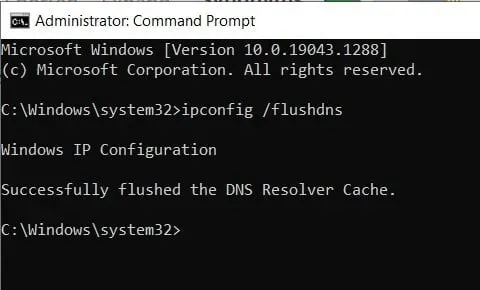
- 命令窗口將出現幾分之一秒,表明計算機的 DNS 緩存已被清除。
- 現在檢查“Origin 無法打開”問題是否已解決。
2.重置Windows 10的主機文件
每個 Windows 安裝都包含一個主機文件,可幫助您將網站重定向到其 IP 地址。但是,該文件可能被感染、損壞或包含不准確的數據。這會導致互聯網問題,例如無法使用 Origin 等應用程序。
在大多數情況下,不應編輯或更改主機文件。如果您發現主機文件有任何更改,可以通過執行以下操作來恢復它:
- 首先,打開文件資源管理器並導航到此位置:
- C:\Windows\System32\drivers\etc
- 現在在目錄中找到host文件並將其重命名為host.bak。
- 創建一個名為 Hosts 的新記事本文件,並將以下文本粘貼到其中:
- # 版權所有 (c) 1993-2009 Microsoft Corp.
- ## 這是 Microsoft TCP/IP for Windows 使用的 HOSTS 文件的示例。
- ## 該文件包含 IP 地址到主機名的映射。每一個
- # 條目必須存儲在單獨的行中。IP 地址必須
- # 放置在第一列,後面是相應的主機名。
- # IP 地址和主機名必須至少用一個空格分隔。
- ## 此外,註釋(例如這些)可以插入單獨的
- # 行或機器名稱之後,用“#”表示。
- 現在將此記事本文件保存到以下位置:C:WindowsSystem32drivesetc。
- 現在你的主機文件應該是它應該的樣子。但是,建議您創建備份主機文件,以便在必要時替換它。
- 保存先前主機文件的備份副本,並將其放在驅動程序文件夾中原始文件的旁邊。
- 現在檢查“Origin 無法打開”問題是否已解決。
3.刪除臨時源文件
當您在 Windows 10 上啟動 Origin 時,一些臨時文件位於 AppData 文件夾中。此文件夾可能包含一些危險文件。啟動 Origin 需要刪除此類文件。
請按照以下步驟刪除 Origin 中的臨時文件:
- 同時按下 Windows + R 將彈出“運行”對話框。
%AppData%當運行窗口出現時,在框中鍵入內容,然後按 Enter。
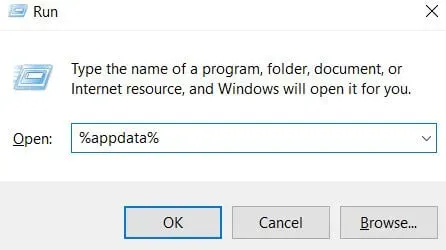
- 在AppData目錄中找到要移動的文件夾。
- 右鍵單擊漫遊文件夾中的 Origin 文件夾,然後從下拉菜單中選擇“刪除”。
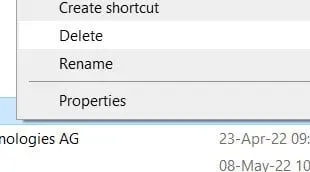
- 然後在 AppData 文件夾中找到 Origins 文件夾。同時刪除該文件夾。
- 刪除文件後嘗試重新啟動 Origin 客戶端。
- 為了獲得最佳結果,請重新啟動計算機並啟動 Origin 客戶端以檢查問題是否仍然存在。
- 現在檢查“Origin 無法打開”問題是否已解決。
4.刪除Origin緩存文件
如果您使用 Origin 一段時間,您可能會熟悉其有限的緩存文件。此外,這些文件可能已損壞或被感染,導致“Origin無法打開”錯誤。必須清除這些緩存文件才能使 Origin 正常工作。
- 首先,註銷 Origin 客戶端應用程序。
- 按 Windows + R 打開“運行”對話框。
%ProgramData%當“運行”窗口出現時,在框中鍵入內容,然後按 Enter。
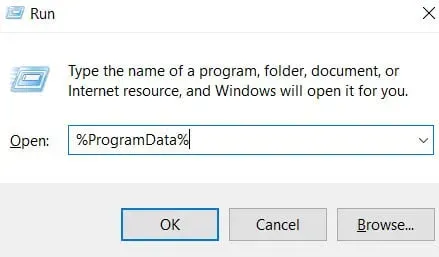
- 您現在將看到計算機上已安裝程序的列表。在顯示的列表中找到 Origins 文件夾,然後雙擊將其打開。
- 刪除除 LocalContent 文件夾之外的所有目錄(右鍵單擊並從菜單中選擇“刪除”)。
- 不要刪除本地內容文件夾,因為這會導致數據丟失和某些應用程序停止工作。
- 同時重命名 Origin 並刪除 origin.exe。
- 現在檢查“Origin 無法打開”問題是否已解決。
5. 檢查 Origin 客戶端的更新
許多用戶似乎都面臨著“Origin 未打開”錯誤。您可以在 Origin 網站上檢查更新或查看應用程序中是否有可用更新。
- 如果您在應用程序中找不到其中一些更新,您可以手動下載它們。
- Windows 更新通常會提供這些更改,因此請檢查一下。
- 右鍵單擊“開始”菜單,然後從選項菜單中選擇“任務管理器”。
- 您還可以同時按 Ctrl、Alt 和 Dlt 鍵來打開任務管理器。
- 檢查任務管理器窗口中是否有任何原始進程正在運行以及它們是否正在使用網絡。
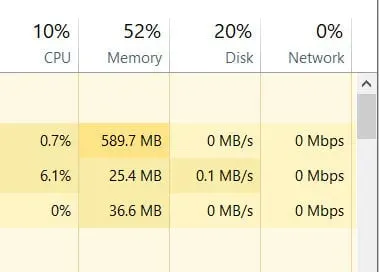
- 如果您在任務管理器中註意到 Origin,但它沒有使用您的網絡帶寬,則意味著它沒有更新。
- 您必須退出任務管理器並結束此過程才能繼續。
- 現在檢查“Origin 無法打開”問題是否已解決。
6.以兼容模式運行Origin
在 Windows 10 上運行的每個程序都必須滿足系統要求。嘗試在兼容性故障排除模式下運行 Origin,看看 Origin 客戶端是否與您的 Windows 兼容。
- 右鍵單擊桌面上或安裝文件夾中的 Origin 客戶端應用程序,從下拉菜單中選擇屬性。
- 屬性窗口打開後,單擊“兼容性”選項卡。
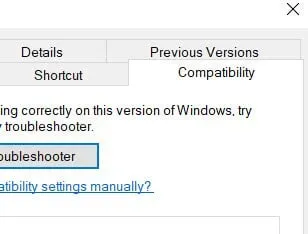
- 現在單擊“兼容性問題疑難解答”。如果您收到不兼容錯誤,請按照以下步驟操作。
- 選擇您的操作系統並選中“以兼容模式運行此程序”框。
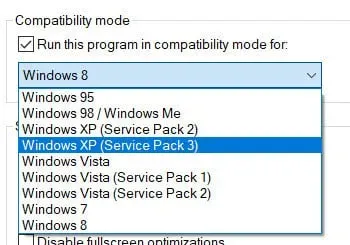
- 關閉“禁用全屏優化”選項,因為全屏優化有時會導致錯誤。
- 選中“以管理員身份運行此應用程序”框,這將授予 Origin 管理員權限並允許其順利運行。
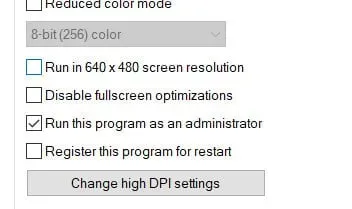
- 要保存對 Origin 的更改,請單擊“應用”和“確定”。
- 重新啟動 Origin 軟件。
- 現在檢查“Origin 無法打開”問題是否已解決。
7. 將 Origin 添加為第三方防病毒程序的例外
防病毒軟件將 Origin 識別為惡意軟件。Origin 會消耗大量 RAM,並給防病毒程序留下錯誤的印象。儘管這些過程依賴於防病毒軟件,但您正在工作。
- 檢查防病毒客戶端網站,看看它們是否介紹瞭如何將應用程序添加到排除項。
- 轉到您的防病毒設置。
- 找到菜單項“排除”或“添加到排除”。
- 運行它時,系統將提示您輸入二進製文件的路徑(或 EXE 應用程序的名稱)或名稱。
- 您可以指定 Origin 客戶端的路徑或名稱。
- 這樣,您的防病毒軟件在嘗試掃描時就不會懷疑 Origin 的任何內容。
- 現在檢查“Origin 無法打開”問題是否已解決。
8. 禁用所有 Origin 遊戲內疊加層
覆蓋可能是您的 Origin 無法啟動的原因。遊戲中的疊加對幀速率有顯著影響。必須禁用所有 Origin 遊戲內疊加層。
請按照以下簡單步驟禁用覆蓋:
- 首先,在您的 PC 上打開 Origin。
- 然後,在頂部菜單中找到並單擊“應用程序設置”。
- 可以在此處找到 Origin 所有遊戲疊加層的列表。必須禁用所有遊戲疊加層。
- 禁用 Origin 應用程序後,重新啟動它以確保一切正常工作。
- 現在檢查“Origin 無法打開”問題是否已解決。
9.檢查並安裝最新的Windows更新
如果您已經測試了所有內容但仍然不想重新啟動計算機,則問題可能出在操作系統上。檢查操作系統的更新,看看問題是否與 Windows 有關。
- 在屏幕右下角,打開通知中心。
- 如果該部分已展開,請找到“所有設置”。
- 從下拉菜單中選擇“更新和安全”。
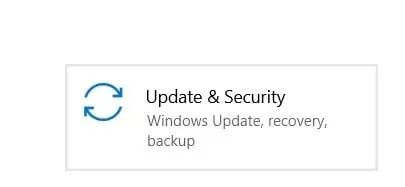
- 要查看是否有適用於 Windows 的更新,請單擊“檢查更新”按鈕。
- 如果有可用更新,它們將被放置在按鈕下方。您可以單獨安裝每個更新,也可以只安裝幾次。
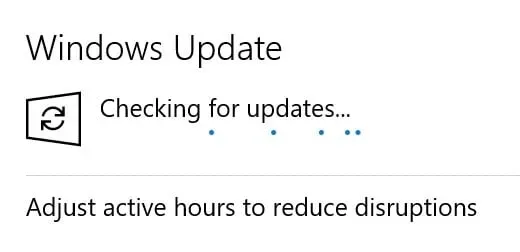
- 您必須定期安裝更新。這些更新可確保您的程序和軟件正常運行。
- 包更新。桌面應用程序需要 Microsoft 通過 Windows Update 提供的 NET。
- 如果您無法跟上手動更新 Windows 的速度,您可以打開自動更新。
- 您還可以設置計劃更新,以確保您在工作時不會耗盡互聯網資源。
- 現在檢查“Origin 無法打開”問題是否已解決。
10. 在計算機上執行乾淨啟動
重新安裝 Origin 客戶端應該可以解決該問題。您的計算機可能會干擾軟件的正常運行。
- 要打開“運行”窗口,請同時按 Win+R 鍵。
MSConfig在“運行”窗口中鍵入“ ”以打開“系統配置”窗口。
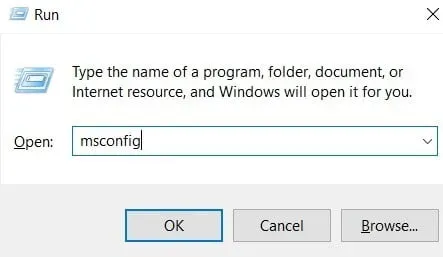
- 在系統設置中選擇“服務”選項卡。
- 選中“隱藏所有 Microsoft 服務”複選框以避免錯誤地禁用 Microsoft 服務。
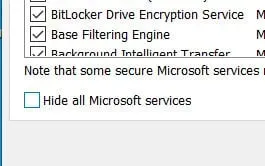
- 然後單擊“全部禁用”以禁用計算機上運行的所有服務。
- 禁用它後,請轉到“啟動”區域。
- 要啟動任務管理器,請單擊開始區域中的“打開任務管理器”按鈕。
- 啟動時,禁用所有服務。
- 關閉任務管理器並單擊“確定”返回到上一個窗口。
- 重新啟動計算機以確保所有更改均已生效。
- 現在檢查“Origin 無法打開”問題是否已解決。
結論
Origin 無法在 PC 上打開。不用擔心!你不是你自己。一些 Origin 用戶報告了這個問題。好消息是這是可以修復的。通過使用上述解決方案之一,您應該能夠快速解決問題。
常問問題
為什麼 Origin 無法在 Windows 10 上運行?
重啟你的電腦。然後進入 Origin 左上方菜單,應用程序設置 – 常規,將 Origin 客戶端更新到最新的測試版。完成後,請確保您是管理員並以管理員身份運行 Origin 安裝程序。必須重新啟動原點。
為什麼我無法打開《模擬人生 4》或《起源》?
損壞的保存文件可能會導致《模擬人生 4》無法啟動。您可以嘗試通過重新啟動遊戲來重新加載文件。遊戲重置時,遊戲中的家庭將被刪除。如果您願意,可以先備份遊戲。
Origin 適用於 Mac 嗎?
Origin of the Mac 是面向全球 Mac 用戶的 Electronic Arts 應用程序的全新直接下載版本。Origin for Mac 將為 EA 和發行商合作夥伴以及全球數百萬 PC 用戶提供快速、安全的許多最受歡迎的遊戲下載。
為什麼我的 Origin 應用程序無法運行?
從桌面上 Origin 快捷方式的上下文菜單中選擇“屬性”。單擊“兼容性”選項卡上的“運行兼容性疑難解答”按鈕。單擊要使用推薦的兼容性設置測試程序,請嘗試推薦的設置。
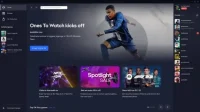

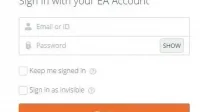
發佈留言